怎么为Word文档添加音乐?
步骤1:将插入点移到需要插入音乐的文档位置。切换至“插入”选项卡,在“文本”选项组中单击“对象”下三角按钮,在“对象”下拉列表中单击“对象”选项,如图1所示。
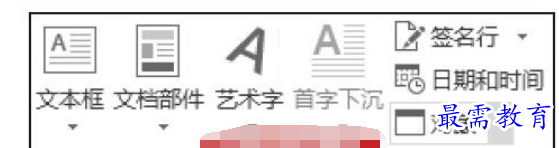
图1 “对象”下三角按钮
步骤2:弹出“对象”对话框,单击切换至“由文件创建”选项卡,并单击“浏览”按钮,如图2所示。
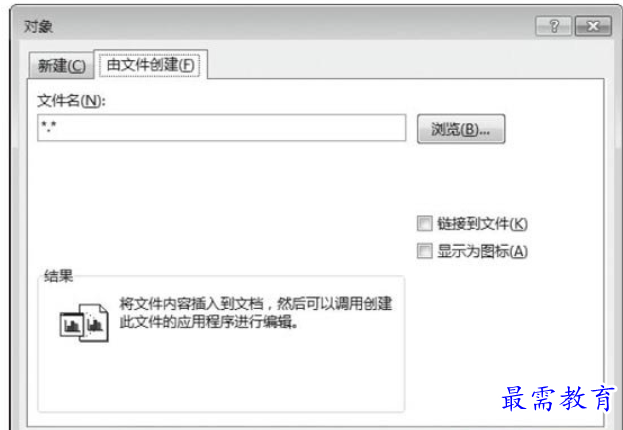
图2 “对象”对话框
步骤3:弹出“浏览”对话框,根据需要选择所要插入的音乐文件,并单击“插入”按钮,如图3所示。

图3 “浏览”对话框
步骤4:返回“对象”对话框,如图4所示,根据需要勾选“链接到文件”“显示为图标”复选框,单击“确定”按钮。
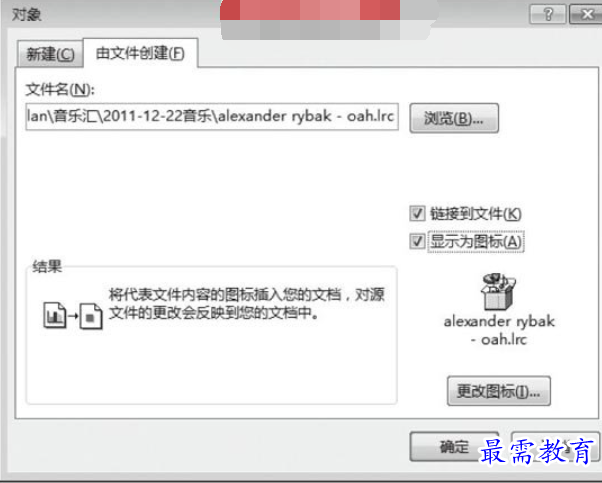

图4 “对象”对话框
步骤5:即可在当前插入点插入音乐,并以图标显示,如图5所示。如果想听插入的音乐,双击该图标即可打开对应链接。


图5 “音乐”图标
继续查找其他问题的答案?
-
Word 2019如何转换为PowerPoint?(视频讲解)
2021-01-258次播放
-
PowerPoint 2019如何为切换效果添加声音?(视频讲解)
2021-01-232次播放
-
PowerPoint 2019如何设置切换效果的属性?(视频讲解)
2021-01-232次播放
-
PowerPoint 2019如何为幻灯片添加切换效果?(视频讲解)
2021-01-230次播放
-
2021-01-199次播放
-
2021-01-193次播放
-
2021-01-192次播放
-
2021-01-191次播放
-
2021-01-1912次播放
-
2021-01-196次播放
 办公软件操作精英——周黎明
办公软件操作精英——周黎明
 湘公网安备:43011102000856号
湘公网安备:43011102000856号 

点击加载更多评论>>